
广州泰思电子科技有限公司
Guangzhou Freetest Electronic Technology Co., Ltd
----------------------------------------------------------------------------
概述FreeTest是全球领先的移动实验室设备研发专家;致力于为您打造“工业4.0”时代的新一代电子测量设备。
FreeTest是实验室仪用设备研发中心,中心由一支高质量的具有丰富电子行业从业人员组成,本科及以上学历占有率为100%。FreeTest 无线数字存储示波器为FreeTest主打产品,经过长期的研究及演进,目前已经推出第三代无线示波器;拥有极致稳定的系统性能及优秀的信号采集功能,能够帮助用户获取最真实细致的测量结果。
本教程为您描述了FreeTest无线示波器的基本操作,遵循基本操作的指引,能让您在10分钟内学会无线示波器的基本使用方法。本文的内容介于教程(Toturial)和速查手册(CheatSheet)之间,因此只会包含一些基本概念。很显然,如果您希望用好一台示波器,您还需要多动手实践以及积累相关的技术知识。在此,我会假定您已经有一定的电子技术基础,因此本教程着重于介绍示波器的基础操作方法而忽略其中原理的讲解。本文将高亮显示重要的关键字,以便您可以很容易看到它们。另外需要注意的是,由于本教程篇幅有限,其中说明的操作方法为最便捷的波形获得途径而并非最佳的方法。
更详细内容请参考我司相关的规格书及操作文档。
一、开箱如图1,为您拿到设备的包装内容;具体如下:
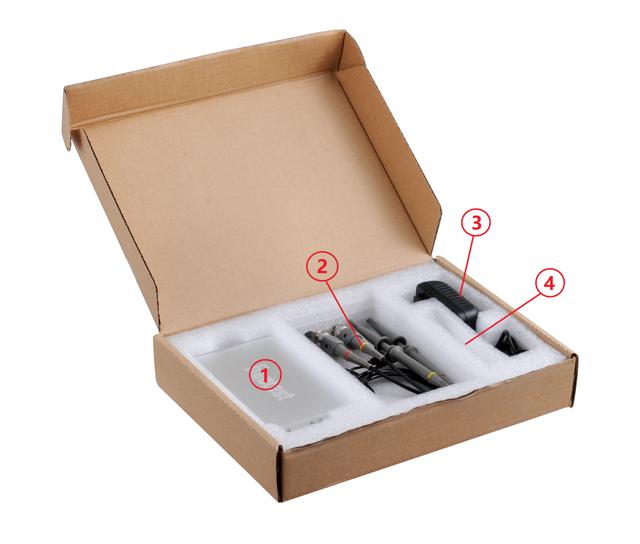
设备的包装内容
① 示波器机体
② 探头及纸质资料
③ 充电器
④ 配件包
二、使用前准备2.1、请检查设备是否完好无损,探头齐全。
2.2、充电,保证电量充足。(如电量过低可能无线连接不稳定或者测量结果异常)
三、软件安装3.1、APP的安装
1、 访问以下链接,点击“马上下载”,下载APK。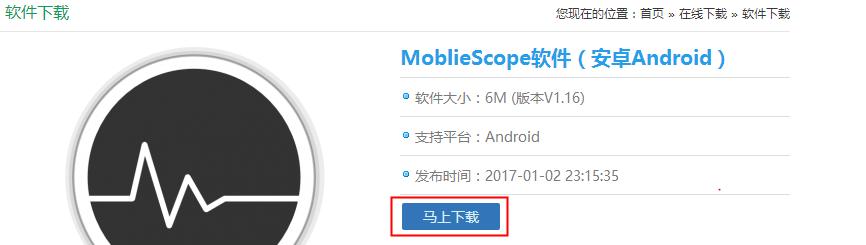
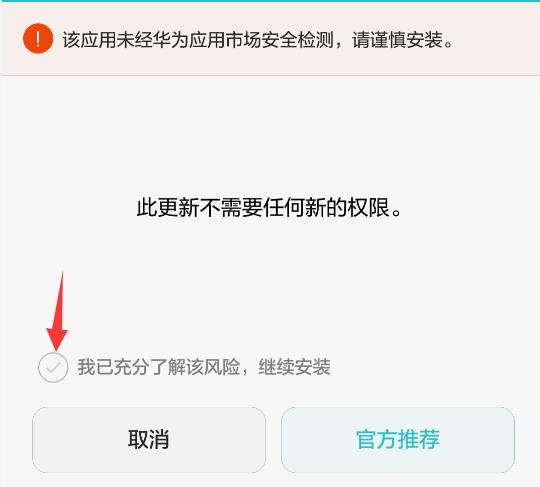
(若下载的APK文件后缀为xxx.apk.1;无法打开。则需要手动将“.1”后缀删除。)
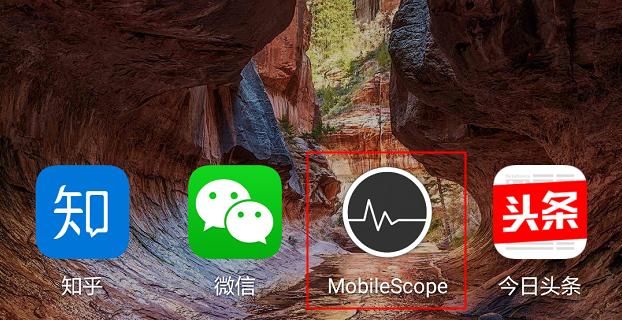
安装成功
3.2、Windows应用软件的安装
(Windows软件的安装在快速入门忽略)
四、硬件连接4.1、接上探头

接上探头
4.2、根据实际情况,选择X1或者X10档

选择X1或者X10档
4.3、连接到待测信号

4.4、若是在X10档,测得信号有畸变;则需要校准探头。
a、 接到基准信号(1KHZ方波)
(见上图红色圈处)
b、使用校准工具校准探头

校准探头
设备开机时示波器默认工作在10Khz的自由采集频率下,可以通过上下左右拉伸波形来动态调节包括实际采样率和电压幅值。
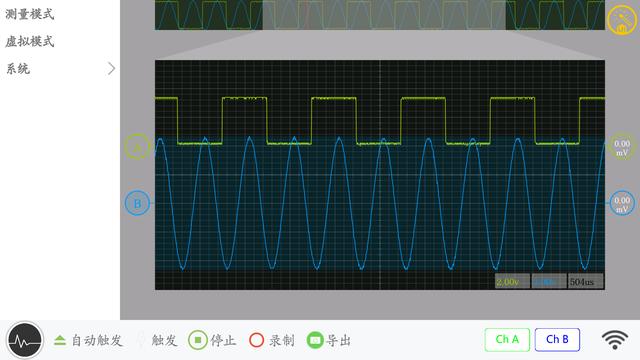
自由采集的波形
【垂直拉伸】如果想要A波形变高点,B波形变长点,则点击相应的通道,然后像拉伸图片一样操作。
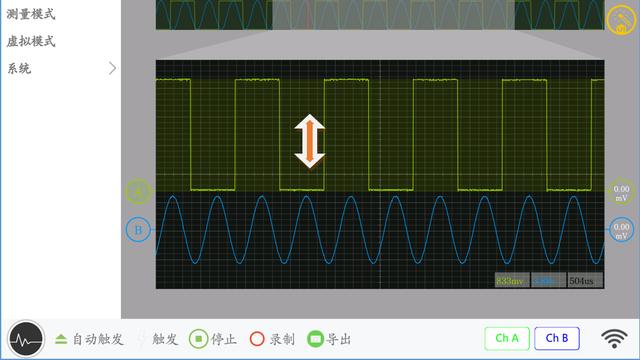
垂直方向拉伸的波形
【水平拉伸】如果我们想要把波形变得更加细致一点,就左右拉伸。
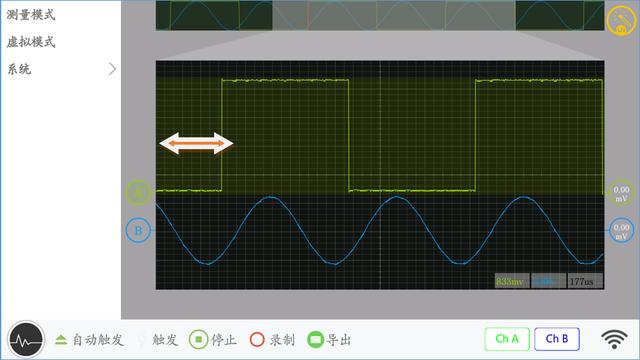
左右拉伸
左右拉伸后波形的一个周期显示的更加多了。
【设置触发】波形一开机是自由采集的,波形是跳动的,那么如何把波形静止下来呢。拖动屏幕右侧圆圈,把它拖到需要的触发电平(圆圈内显示值为当前触发电平);再选择上升或下降沿触发即可。
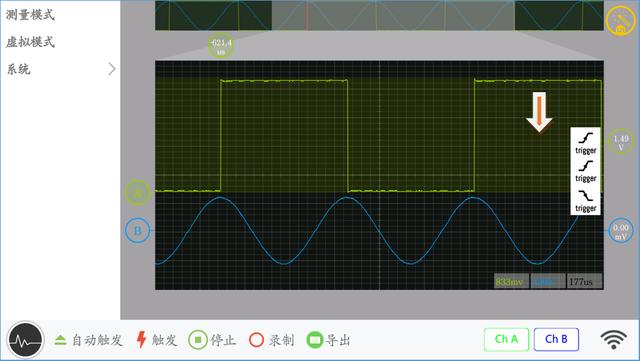
设置触发
【均值设置】当波形被正确触发,但有被测信号因为噪声影响导致信号波形难以看清的时候,我们需要对波形求平均值来滤除一些次要的干扰。
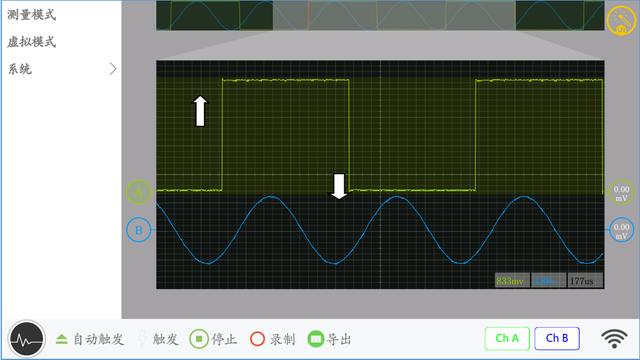
方波中带有很小的噪声
如下图操作,先设置触发。然后点击下图均值16,(当然均值越高,去除噪声能力越强)。
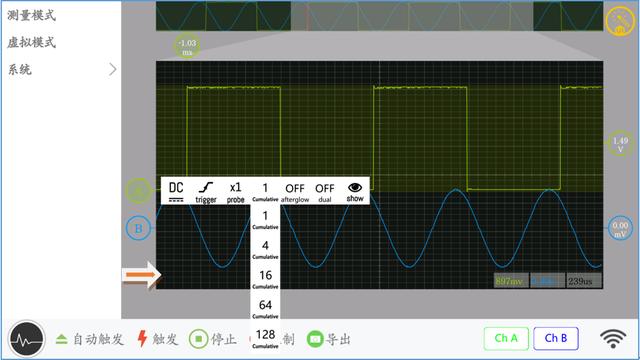
16倍均值去除噪声
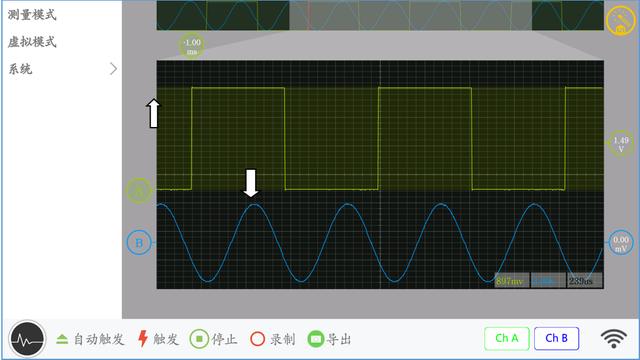
去除噪声
【峰值采样】有时候,我们要观察一些细节,就是要显示噪声或者跳变等敏感信号(信号细节)。这个时候就需要把均值设置回1,然后点击采集模式->峰值采样。
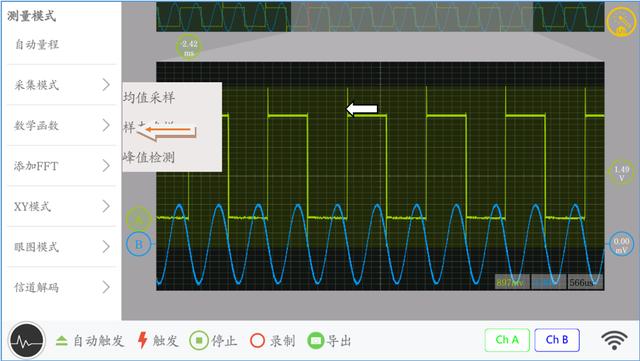
上升沿和下降沿有很尖的高频噪声
上图是实际传输的方,在方波的上升沿和下降沿有很尖的高频噪声
【自动设置】自动设置是利用设备既定的规则寻找较好的测量设置,通常在不知道波形参数的情况下使用。点击右下角的“▲自动触发”,弹出的菜单里面有自动设置的选项。
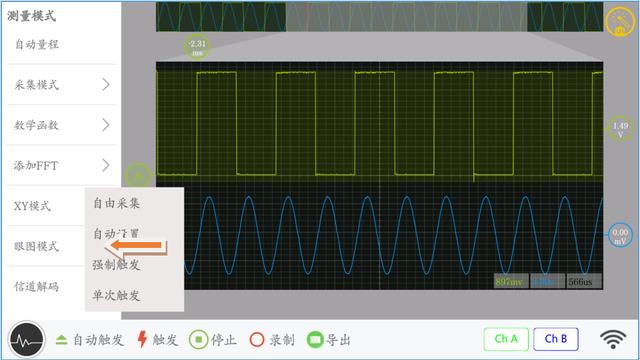
点击 自动触发->自动设置
【波形参数】自动设置后后看下图,两路波形都自动设置了量程和触发电平。点击右下角的两个按钮(Ch A 或 ChB)。页面弹出对应通道的参数测量值。
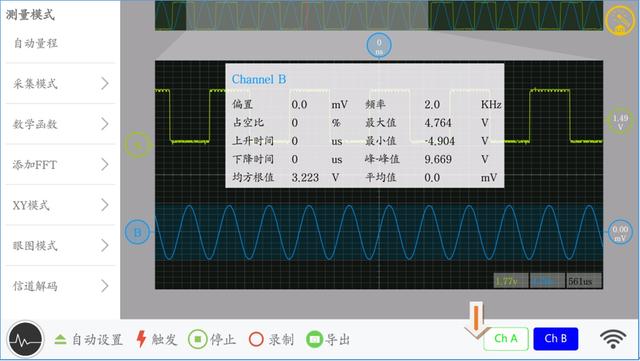
自动设置后的波形参数
【光标测量】假如需要测量一个波形的两个脉冲的高度(电压)或长度(时间),怎么做?用光标的手动测量功能。从波形画布的上下边沿(电压)以及右侧边沿(时间)向画布里面拖动,生成测量光标。
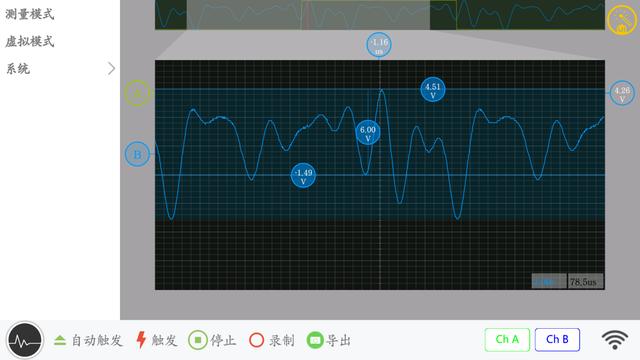
测量出电压6.00V
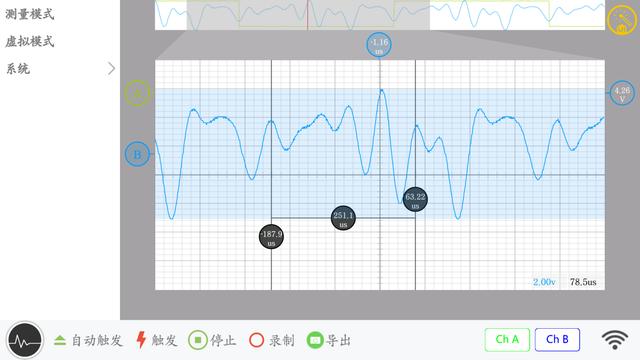
测量出时间251us
【隐藏波形】当不需要显示某一路波形的时候,点击屏幕左侧的圆圈,里面的字母分别对应A,B通道;如下图,弹出菜单的最后一项选择显示或者隐藏波形。
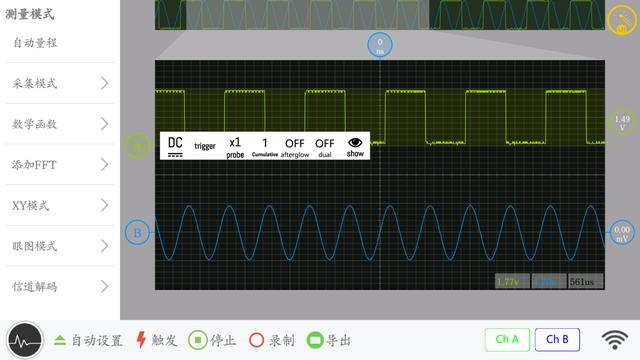
点击那个show图标
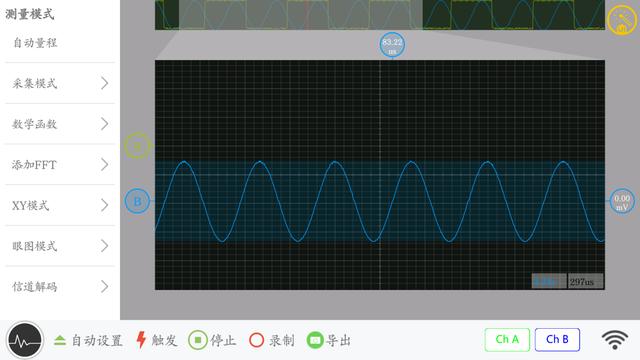
A路波形被隐藏
-------
-----------------------
-------
附注:一、采集模式详解。
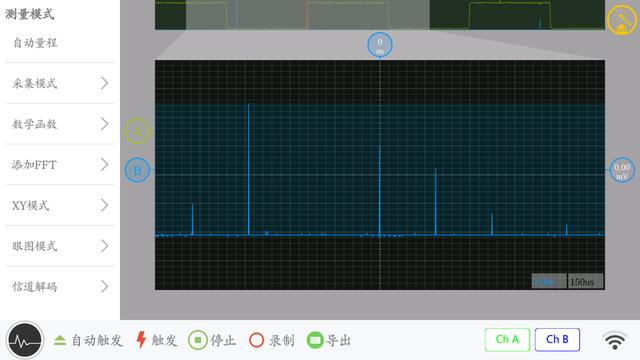
采集模式->均值采样
这个是示波器默认的采集模式,示波器会自动将一些噪声去除掉。
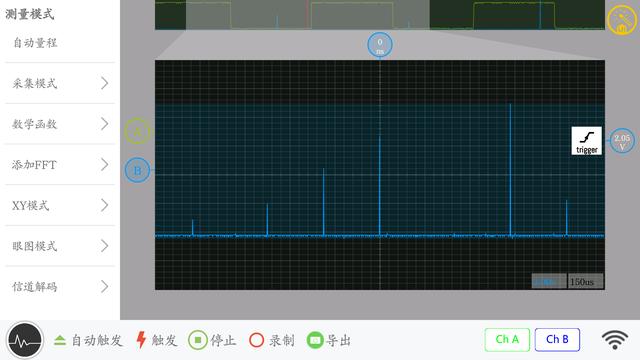
采集模式->样本采样
样本采样就是直接采样,不做任何处理。
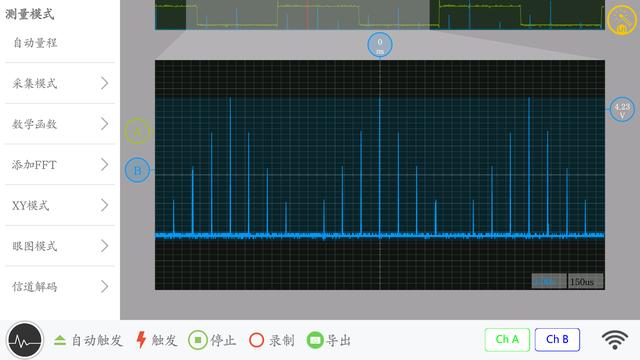
采集模式->样本采样
峰峰值采样就是用最高的采样率,将波形的细节全部采集回来,包括高频信号,当然也包括随机噪声。这种模式可以用于检测波形的实际细节。

 我要赚赏金
我要赚赏金

